
 Invalid Security Certificate bisa muncul pada browser anda karena dua hal yaitu:
Invalid Security Certificate bisa muncul pada browser anda karena dua hal yaitu:
Sertifikat website dibuat oleh pribadi dan bukan dibeli dari lembaga yang punya wewenang (Maka pada browser anda akan tampil tulisan "The certificate is not trusted because it is self signed".
Browser yang anda gunakan sudah habis masa berlakunya dan harus diperpanjang (Maka pada browser anda akan muncul "Secure Connection Failed - The certificate will not be valid until 11/05/2010 07.00 (Error code: sec_error_expired certificate)"Untuk masalah pertama ("The certificate is not trusted because it is self signed") seperti diatas kita bisa masuk ke situs atau website dengan cara berikut ini:
1. Klik link "Or you can add an exception"
2. Klik tombol "Add exception"
3. Selanjutnya klik tombol "Get Certificate"
4. Terakhir klik tombol "Confirm Security Exception"
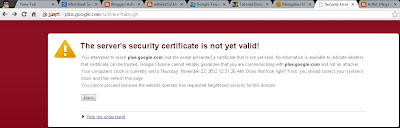
1. Klik link "Or you can add an exception"
2. Klik tombol "Add exception"
3. Selanjutnya klik tombol "Get Certificate"
4. Terakhir klik tombol "Confirm Security Exception"
Dengan langkah seperti demikian anda bisa masuk ke website yang anda tuju
Sedangkan untuk masalah kedua ("The certificate will not be valid until 11/05/2010 07.00") disebabkan oleh sudah habisnya masa berlaku browser yang anda instal di komputer. Setiap browser seperti Mozilla Firefox, Explorer, dll biasanya memiliki tanggal expirednya. Untuk itu anda dapat memperpanjang tanggal dengan cara menginstal versi terbarunya. Terkadang juga masalah ini muncul bukan karena masa berlaku browser yang sudah habis, melainkan anda pernah mengubah tanggal komputer ke tanggal yang lama. Untuk itu anda hanya perlu mengganti tanggal komputer yang lama ke tanggal yang baru. Caranya berikut ini:
- Lihat sudut kanan bawah dekstop anda, akan menunjukan waktu atau jam terkini
- Klik 2 kali kemudian anda tinggal mengubah tanggalnya (bulan dan tahun)
Sumber:http://yasiranak252.blogspot.com


gan untuk masalah yang kedua
ReplyDeleteada solusi lain ngga selain update browser dan mengecek tanggal ?
karena saya cenderung lebih suka pakai browser lawas, contohnya rockmelt dan flock